Если взломали комп что делать: Что делать если взломали компьютер Windows 10
Содержание
Что делать если взломали компьютер Windows 10
Персональный компьютер — это набор взаимосвязанных компонентов. Каждый из них отвечает за выполнение определённых задач. Вне зависимости от того, что использует пользователь: настольный компьютер или ноутбук, работать оба аппарата будут по одинаковому принципу. Именно на этом и основываются разного рода хакеры, которые всеми силами ищут способы взломать различные операционные системы. В более редких случаях они находят уязвимости в отдельно взятых комплектующих или в технологиях, которые используются. О том, как повысить уровень защиты своего ПК и что делать, если вас взломали, будет рассказано в статье ниже.
Из-за чего могут взломать ваш компьютер
Взломать можно любой компьютер. Однако, одним из главных условий является наличие системы. Так как именно она предоставляет взаимодействие между аппаратной составляющей ПК и программной. Пример: от ОС зависит, сможет ли уязвимость в том или ином программном обеспечении навредить компьютеру. Если в Windows 10 будет полностью выключен встроенный защитник, он не сможет защитить от взлома. Антивирус можно считать фильтром. Таких фильтров в Windows имеется несколько:
Если в Windows 10 будет полностью выключен встроенный защитник, он не сможет защитить от взлома. Антивирус можно считать фильтром. Таких фильтров в Windows имеется несколько:
- Само противовирусное ПО, не дающее известным вирусам распространиться на системе. Как только сканирование антивируса в реальном времени обнаруживает, что на жёстком диске появился исполнительный или любой другой вирусный файл, происходит перемещение опасного содержимого в карантин. Из карантина нельзя запустить программу, так как она полностью отделена от системы.
- Сетевые экраны. Играют ключевую роль при взаимодействии с интернетом, однако не защитят непосредственно от файлов с встроенным вирусным кодом. Сетевые экраны можно поделить на различные уровни, самые последние — пользовательские. Это могут быть как встроенные брандмауэры Windows 7 или 10, так и сторонние программы, осуществляющие те же функции. Другие уровни относятся уже к провайдерам и другим системам, отвечающим за распространение, работу и взаимодействия пользователей между собой в среде сети «Интернет».

- Менее значимое и важное — блокировщики рекламного содержимого. Они едва ли защитят от каких-либо атак, только если прямые ссылки рекламных баннеров не перенаправляют на скачивание опасных файлов. Но бывает такое крайне редко. Как Google, так и Яндекс тщательно выверяют все выставляемые рекламные баннеры с помощью команды живых людей и ИИ (искусственный интеллект). Последнее работает за счёт технологии машинного обучения, что является эффективнее.
Таким образом набор определённых фильтров, не конфликтующих между собой, способны не только защитить ОС от вирусов, но и предоставить более высокую производительность. Но не все знают, как работают антивирусы и прилагаемые к ним утилиты. Ниже будет короткая инструкция по тому, как создать защиту для своего ПК.
Способы защитить свой компьютер
В зависимости от используемой операционной системы способы её защиты могут радикально отличаться. В случае Windows 7 определённо точно придётся найти подходящий антивирус и установить его в систему.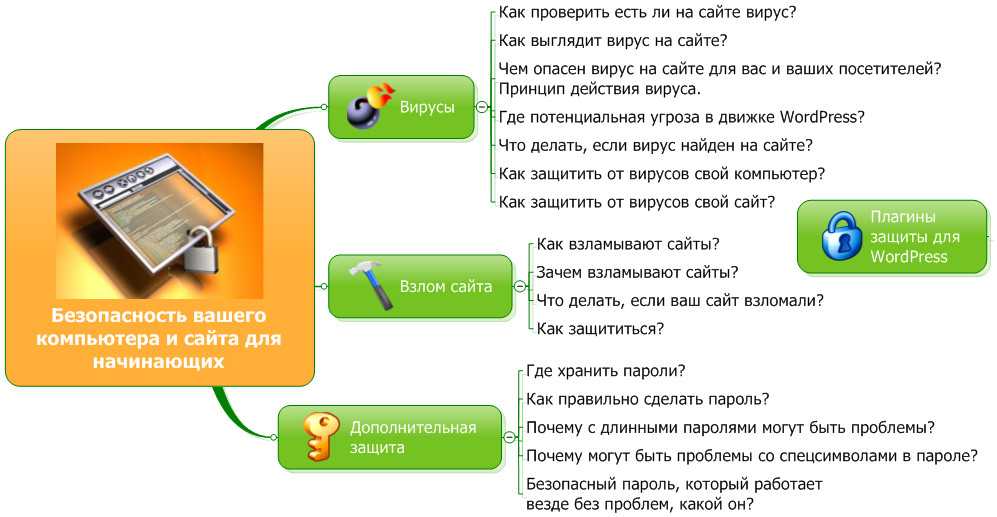 К сожалению, не всё По способно предоставить достойный сервис для вашего ПК. Происходит это из-за различий в алгоритмах работы, а также из-за баз данных. В базах данных находится информация о вирусах. Если у установленного антивируса устаревшая база данных, то есть серьёзный риск оказаться заражённым. По этой причине следует обращать свой внимание исключительно на проверенные антивирусы. Пользоваться продуктами молодых разработчиками без бюджета опасно.
К сожалению, не всё По способно предоставить достойный сервис для вашего ПК. Происходит это из-за различий в алгоритмах работы, а также из-за баз данных. В базах данных находится информация о вирусах. Если у установленного антивируса устаревшая база данных, то есть серьёзный риск оказаться заражённым. По этой причине следует обращать свой внимание исключительно на проверенные антивирусы. Пользоваться продуктами молодых разработчиками без бюджета опасно.
Если же вопрос антивируса решается в рамках последнего Windows с актуальными обновлениями, то всё легче. Устанавливать антивирус необязательно. Встроенная противовирусная среда делится на множества центров, каждый из которых обеспечивает высокую защиту в разных сферах. Будь то файлы уже находящееся в компьютере или только что скачанные. В Windows 10 реализованы службы постоянного мониторинга системы. Это в большинстве случаев способно оказаться более выгодным, чем покупка стороннего антивируса. Защитник Windows полностью бесплатен и идёт в комплекте с лицензионной версией ОС. А из-за высокой совместимости обеспечивается наибольшая производительность. Таким образом Microsoft убрали необходимость поиска каких-либо антивирусов.
А из-за высокой совместимости обеспечивается наибольшая производительность. Таким образом Microsoft убрали необходимость поиска каких-либо антивирусов.
Но и этого недостаточно, так как опасность не всегда находится в интернете. Раньше, когда не все пользователи имели доступ к глобальной сети, тоже происходили заражения ПК. Случалось это из-за неосторожного использования различных портативных носителей памяти. Речь идёт как про DVD-диски, так и про USB-флеш-накопители, смартфонов и других гаджетов, в которых имеется память. Содержимое заражённого устройства не обязательно саморучно как-либо устанавливать или взаимодействовать с ним. Скорее всего при подключении с помощью специальным скриптом вирусное ПО само установится на компьютер. А пользователь вряд ли что-то заметить, так как происходит это в считанные секунды и абсолютно незаметно.
Что делать, если компьютер взломали
Взломанный компьютер — это серьёзная проблема, решить которую не всегда возможно без последствий. Часто определить факт взлома не так уж и просто. Это потому, что не все вирусы дают о себе знать. Поведение у них бывает разным:
Часто определить факт взлома не так уж и просто. Это потому, что не все вирусы дают о себе знать. Поведение у них бывает разным:
- Незаметный процесс, загружающий ЦП компьютера. Выражается это в заметном нагреве комплектующих, «фризах», слабой откликаемость и медленной работе компьютера. Появляются такие симптомы резко и чаще всего после каких-либо действий. Но не всегда. Чтобы скрыть свои следы, некоторые вирусы запускаются не сразу после установки на компьютер, а после некоторого времени. таким образом ни пользователь, ни компьютерный мастер не смогут определить причину заражения. Это в свою очередь затруднит диагностику и лечение.
- Баннер, не пускающий пользователя в систему. Очень популярный метод вымогания денежных средств среди хакеров. На таком баннере будет находиться информация. Скорее всего уведомляющая о заражении ПК и предлагающая заплатить определённую сумму на счёт хакера, чтобы вылечить компьютер. Избавиться от баннера, как и от других несерьёзных вирусов, нетрудно.
 Достаточно загрузиться в безопасный режим, что предотвратить загрузку стороннего ПО. Таким же образом можно и найти исполнительный файл вируса, а затем удалить. После подобным операций удастся загрузиться в обычном режиме.
Достаточно загрузиться в безопасный режим, что предотвратить загрузку стороннего ПО. Таким же образом можно и найти исполнительный файл вируса, а затем удалить. После подобным операций удастся загрузиться в обычном режиме. - Майнеры. Работают по тем же принципам, что и вирусы из первого пункта. Но вместо атаки на аппаратное обеспечение пользователей вирусы добиваются других задач. А именно эксплуатации чужого оборудования в свою выгоду. Получается, что на компьютере человека запускается незаметная программа, выполняющая определённый расчёты, за что хакер получает денежные средства. Майнеры очень сильно вредят видеоадаптерам компьютеров, поэтому такие вирусы в особенности опасны.
Также бывают и другие вирусы: черви, трояны, крысы и т. д. Многие из них специализируются на передаче личных данных пользователей в руки злоумышленников. не допустить утечку можно лишь используя полный противовирусный комплекс, которые только можно осуществить. А также не подпуская к своему компьютеру незнаком людей или тех, к кому нет доверия.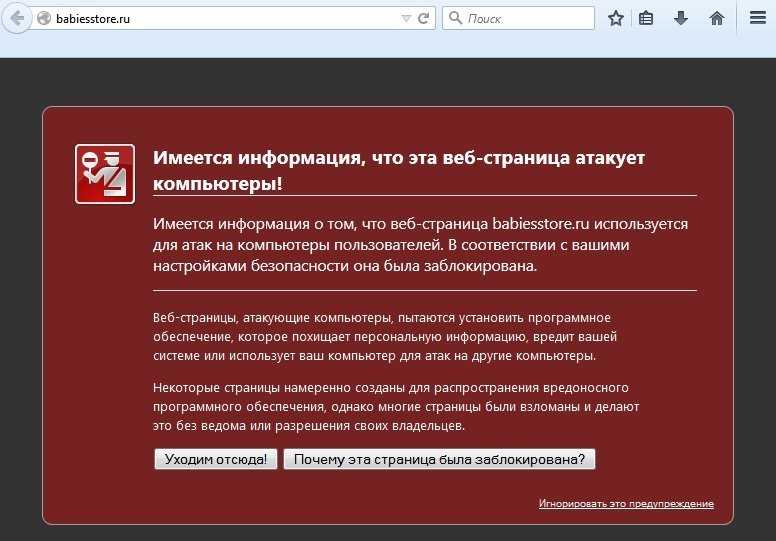
Как не допустить, чтобы взломали компьютер
В первую очередь рекомендуется пользоваться актуальными операционными системами. Да данный момент это Windows 10. К сожалению, не все пользователи имеют полноценную возможность перебраться с привычной «Семёрки» на более требовательную «Десятку». Вызвано это как очень низким уровнем программного обеспечения, так и различными компонентами ОС. Из-за низ потребляется куда больше оперативной памяти, а некоторые службы мониторинга жёсткого диска способны заставить компьютер сильно тормозить даже без включённых программ.
Конечно, на компьютерах, комплектующие которых были выпущены хотя бы после 2014-2015 года это не проблема, но вот в случае более старого оборудования работать становится невозможным. По этой причине есть смысл пользоваться альтернативами:
- Оригинальная Windows 7 со всеми выпущенными обновлениями от Microsoft. Сейчас данная версия операционной системы более не поддерживается, однако ей ещё можно пользоваться.
 Особенно если это требуется в офисных или домашних целях. Всевозможные браузеры, программы и т. д. всё ещё поддерживаются Windows 7.
Особенно если это требуется в офисных или домашних целях. Всевозможные браузеры, программы и т. д. всё ещё поддерживаются Windows 7. - Обратить внимание на Unix-подобные дистрибутивы, основанные на ядре Linux. Вариант это куда более радикальный, но зато действенный. Не все дистрибутивы подойдут, однако. Также многое зависит от оборудования. К сожалению, на GNU/Linux также поддерживается не всё оборудование в должной степени.
- Попробовать установить облегчённую редакцию Windows 10 LTSC. Проблему с поддержкой это не исправит, но существенно уменьшит нагрузку на компьютер.
Таким образом, используя лишь актуальные версии ОС от тех или иных разработчиков, можно сохранять высокий уровень защиты. Даже на не поддерживаемых операционных системах. Но это не касается Windows XP и более ранние версии, так как на них не работает большинство программ.
Итог
Чтобы обеспечить защиту своему ПК достаточно пользоваться Windows 10. Данная ОС является куда более умной, чем предыдущая версия. Взломать десятку куда сложнее и в большинстве случаев невозможно. Сама возможность заражения компьютера предотвращается за счёт различных процессов. Они, кстати, встроены не только в Windows, но и в некоторые браузеры или составные компоненты программ.
Взломать десятку куда сложнее и в большинстве случаев невозможно. Сама возможность заражения компьютера предотвращается за счёт различных процессов. Они, кстати, встроены не только в Windows, но и в некоторые браузеры или составные компоненты программ.
Некоторые сторонние антивирусы способны совместно с Windows защитником заниматься обереганием системы от вирусов. Сообщество пользователей отмечает, что таким образом получается достигнуть большей защиты, но это прямо-пропорционально влияет на загруженность компьютера. Но важно понимать, что даже с действительно качественным противовирусным ПО пользователь не защищён полностью. Всегда будут уязвимости, и человек — это самая большая уязвимость. Для избежание заражение своего компьютера в первую очередь нужно следить за своими действиями в интернете и реальности. Любая ваша невнимательность может пойти на руку злоумышленникам.
Что делать если мой компьютер взломали?
Что случилось?
Вы обнаружили, что, кажется, в вашем компьютере побывал кто-то чужой
А могу я не обнаружить?
Конечно! И в 90% случаев пользователи узнают о случившемся постфактум. Злоумышленник уже ушел, сделав все ему необходимое.
Злоумышленник уже ушел, сделав все ему необходимое.
Есть вариант, что вы никогда об этом не узнаете, что, конечно, печальней всего.
Ну, и пусть. Что он там найдет? Рецепты блинов?
И их тоже. Но цель злоумышленника не ваша любимые рецепты или фотографии из последнего отпуска (если вы известная личность, то фотографии пригодятся).
Если доступ был получен к домашнему компьютеру, то пригодится все:
- Пароли к интернет-банкингу, социальным сетям и почте
- Номера пластиковых карт
- Ваш компьютер весь
Если доступ получен к рабочему компьютеру, то тут дело гораздо серьезнее. Даже компьютер офис-менеджера является очень ценным объектом. Там злоумышленник может найти:
- Списки сотрудников с должностями и адресами электронной почты
- Пароли к внутреннему порталу
- Иногда доступы к внутренним дисковым ресурсам (очень часто они не защищены)
Кроме документов и паролей, ценность представляет сам компьютер.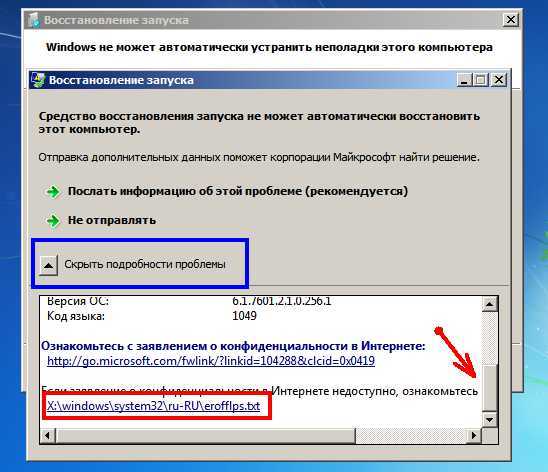 На него можно установить специальную программу (а может, и не одну), которая незаметно, совершенно никак себя не показывая (без специальных других программ ее не обнаружить), будет записывать все, что вы делаете на компьютере и отправлять злоумышленнику. Также он от вашего имени (с вашего же компьютера) может совершать атаки на другие компьютеры. Что может привести вас к встрече с правоохранительными органами.
На него можно установить специальную программу (а может, и не одну), которая незаметно, совершенно никак себя не показывая (без специальных других программ ее не обнаружить), будет записывать все, что вы делаете на компьютере и отправлять злоумышленнику. Также он от вашего имени (с вашего же компьютера) может совершать атаки на другие компьютеры. Что может привести вас к встрече с правоохранительными органами.
Какие еще напасти бывают?
С недавних пор популярным стало вымогательство денег у пользователей, чьи компьютеры были взломаны. Дело в том, что на ваш компьютер может быть загружена и тайно установлена программа, которая заблокирует вам доступ к своему же компьютеру. Кроме блокировки подобная программа может изменить все ваши файлы, зашифровав их. Так что даже отключив компьютер от интернета (или офисной сети), вы не сможете все восстановить: и доступ, и файлы.
Однако цель программы, как это не смешно, не навредить вам и убежать. Нет. Вам предложат выход: отправить на номер мобильного телефона (самый частый вариант) определенную сумму денег. Как предложат? Сама программа и предложит, появившись на вашем мониторе с какой-нибудь лаконичной фразой, объясняющей, что произошло и за какую сумму от этого можно избавиться.
Нет. Вам предложат выход: отправить на номер мобильного телефона (самый частый вариант) определенную сумму денег. Как предложат? Сама программа и предложит, появившись на вашем мониторе с какой-нибудь лаконичной фразой, объясняющей, что произошло и за какую сумму от этого можно избавиться.
Денег не требуют, но войти в почту не могу. Мой компьютер взломан?
И да, и нет. Почту могли взломать, просто подобрав пароль, либо найдя ваш адрес электронной почты (с паролем) в украденных базах пользователей сайтов, предоставляющих бесплатные почтовые ящики. А могли получить пароль и через взлом компьютера, установив программу, которая записывает все нажатия на клавиатуру (и буфер обмена) и отправляет злоумышленнику.
Все ясно. Что делать?
Если ваш компьютер уже взломали и вы знаете об этом, сменить пароль, используемый для входа. Если компьютер рабочий, рассказать о случившемся группе технической поддержки. Они уже сам произведут все необходимые действия, в том числе предложат вам сменить пароль.
Они уже сам произведут все необходимые действия, в том числе предложат вам сменить пароль.
На компьютере с Microsoft Windows это делается через Пуск, Панель управления, Учетные записи пользователей и семейная безопасность, Учетные записи пользователей, Изменение своего пароля. На компьютере с Windows 10 шаги такие: Пуск, Параметры, Учетные записи, Параметры входа. Если вы работаете с Mac OSX, то вам нужны Системные настройки, Пользователи и группы, Сменить пароль.
Дата рождения подойдет?
Нет. И дата рождения ребенка, жены, мужа, тещи тоже не подойдут. Правило хорошего тона гласит, что пароль должен содержать латинские буквы в верхнем и нижнем регистре, цифры, не буквенно-числовые знаки (скобки, дефисы, решетки, знаки процента и т.п.). Все это должно идти не последовательно, а в разнобой. Также пароль не должен быть словом или его частью на естественном языке.
Отлично. Но я это не запомню. Лучше запишу.
Не стоит этого делать нигде, особенно в офисе.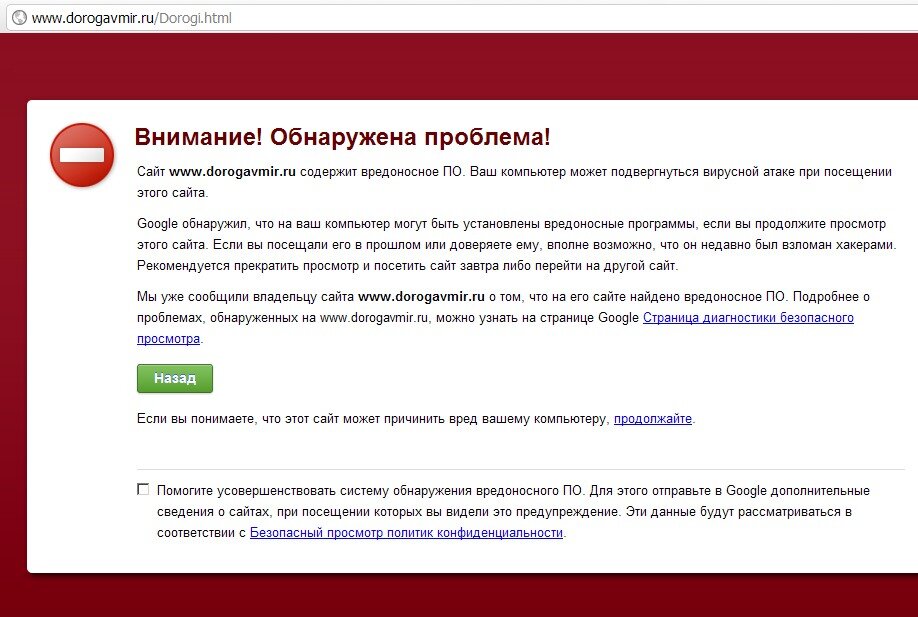 Помните, внутренний хакер опаснее любого внешнего.
Помните, внутренний хакер опаснее любого внешнего.
Пароль можно сделать мнемоническим, т.е. состоящим из букв и цифр, указывающих на определенное слово (но не являющийся им), которое знаете только вы. Это можно быть до неузнаваемости измененное слово: части переставлены местами, разделены числами и другими знаками. Однако хороший пароль (кстати, меняйте его периодически) — это только половина дела. Компьютер, на котором побывал злоумышленник, скорее всего содержит вредоносные программы, от которых надо избавиться.
И как это все лечить?
Если на вашем компьютере был антивирус, то либо вредоносная программа обошла его, либо злоумышленник сам внес изменения в настройки антивируса, где добавил исключение для своей «шпионской программы».
Если антивирус говорит вам, что все хорошо и никакой опасности нет, проверьте, давно ли актуальные ли у него вирусные базы. Обновитесь. Не забывайте также регулярно загружать и устанавливать обновления операционной системы. 70% всех обновлений посвящены безопасности.
70% всех обновлений посвящены безопасности.
Проверьте настройки вашей антивирусной программы. Нет ли в них изменений. Особенно разделы исключений.
Если же до сих пор на вашем компьютере не установлен антивирус, то самое время это сделать.
Снова в школу!
На сегодняшний день чистых антивирусных программ практически нет. Т.е. тех, которые занимаются только сканированием вашего диска и запущенных (или запускаемых) программы на предмет их вредоносности. Сегодня антивирус — это центр безопасности. Он и классический антивирус, он и монитор сетевого траффика (т.е. постоянно следит за тем, что отправляет и что принимает ваш компьютер через локальную или глобальную сеть). Подобные центры безопасности проверяют вашу почту, если вы используете программы вроде Outlook. Некоторые предоставляют возможности проверки интернет сайтов, на которые вы заходите — не опасны ли они для вашего компьютера.
Какую программу выбрать — дело вкуса и кошелька.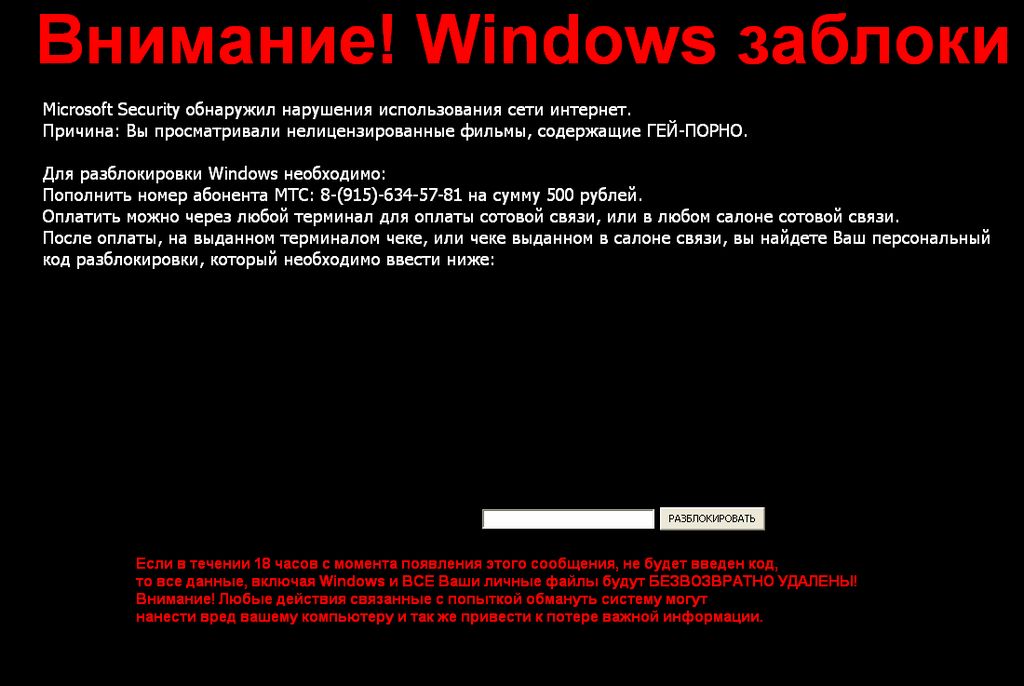 Есть бесплатные версии, как, например, Microsoft Security Essentials (начиная с Windows 8 встроен). Есть вариант с подпиской. Вы не покупаете саму программу в вечное пользование, а раз в год вносите некоторую сумму (заметно меньшую по стоимости нежели покупка навсегда) и полноценно пользуетесь программой.
Есть бесплатные версии, как, например, Microsoft Security Essentials (начиная с Windows 8 встроен). Есть вариант с подпиской. Вы не покупаете саму программу в вечное пользование, а раз в год вносите некоторую сумму (заметно меньшую по стоимости нежели покупка навсегда) и полноценно пользуетесь программой.
В конце концов на работе на вашем компьютере должен обязательно быть установлен антивирус. Это обязанность технической службы.
Пара слов о Mac OSX
Дело в том, что для этой операционной системы вирусов не существует. Есть возможности проникновения на компьютер, так сказать, удаленно, т.е. с другого компьютера. Однако эта проблема решается установкой другого класса программы нежели антивирус. Firewall. Это тоже программа-защитник вашего компьютера (а бывает, что и целой группы компьютеров). Все, что она делает, — это разрешает или запрещает отправку или прием данных по сети. Для неизвестных ей подключений она спрашивает пользователя, разрешить или запретить, и запоминает его выбор.
Для Mac OSX лучшей из этого класса программ, на мой взгляд, является Little Snitch. Программа платная (но с бесплатным демонстрационным периодом). Работает тихо, не влияя на работоспособностью компьютера. При неизвестных подключениях, предлагает вам принять решение о запрете или разрешении, указывая при этом, что за программа на вашем компьютере хочет выйти в сеть и куда конкретно. Есть молчаливый режим, когда вас вообще не будут беспокоить, а блокировке подвергнуться только подозрительные подключения.
Что еще можно сделать?
Вообще безопасность начинается с вас, а не с компьютера. Большинство самых резонансных взломом было совершено не с помощью технических средств, а лишь, используя, социальную инженерию. Правила защиты очень просты
- Не открывать прикрепленных к электронным письмам файлов, если они напоминают программу. Современные программы по работе с почтой сами вас об этом предупредят
- Не заходить на подозрительные сайты.
 Простое расширение WOT для браузеров Chrome и Firefox вовремя вас предупредит о небезопасности сайта для вашего компьютера
Простое расширение WOT для браузеров Chrome и Firefox вовремя вас предупредит о небезопасности сайта для вашего компьютера - Если вы сами не запрашивали на сайте социальной сети, интернет магазина и т.п. восстановления пароля, не открывайте подобных писем и не переходите по указанным там ссылкам. Скорее всего они ведут на очень похожий сайт и цель его как раз украсть ваш пароль или даже установить вредоносную программу на ваш компьютер.
- Не используйте простых паролей даже на безобидных сайтах, где вроде нет ваших личных, тем более финансовых, данных. Известно много случаев, когда доступ к онлайн банкингу был получен через последовательные взломы учетных записей в социальных сетях и электронной почты.
- Где это возможно, используйте двухфакторную защиту. Восстановить пароль можно только с использованием вашего почтового ящика или группы контрольных вопросов и, это главное, отправки смс на ваш мобильный телефон с кодом для подтверждения операции.
- В офисе возьмите за правило всегда блокировать компьютер (вообще компьютер выключать не надо).
 Даже, если вы отошли за чаем. Еще не встали из-за стола, сперва заблокируйте компьютер. Делается это очень легко. Для компьютеров с Windows необходимо на клавиатуре зажать кнопку Windows (обычно слева рядом с Alt) и нажать латинскую L.
Даже, если вы отошли за чаем. Еще не встали из-за стола, сперва заблокируйте компьютер. Делается это очень легко. Для компьютеров с Windows необходимо на клавиатуре зажать кнопку Windows (обычно слева рядом с Alt) и нажать латинскую L.
Какой должен быть технический минимум на компьютере?
В плане технических средств у вас на компьютере должно быть следующее:
- Операционная система с самыми последними обновлениями, которые устанавливаются регулярно и сами
- Антивирус или комплексный продукт обеспечения безопасности компьютера. Так же с последними обновлениями, которые регулярно устанавливаются. На доступ к самой программе-защитнику необходимо установить пароль. Отличный от пароля для входа на компьютер.
- Да бы защитить важную для себя информацию, сохраняйте копии файлов на внешние диски, флешки или даже внешний дисковый массив (NAS). Последний может это дело в автоматическом режиме.
Две истории напоследок
Известный хакер Кевин Митник получил удаленный доступ на компьютер бухгалтера, используя только телефон.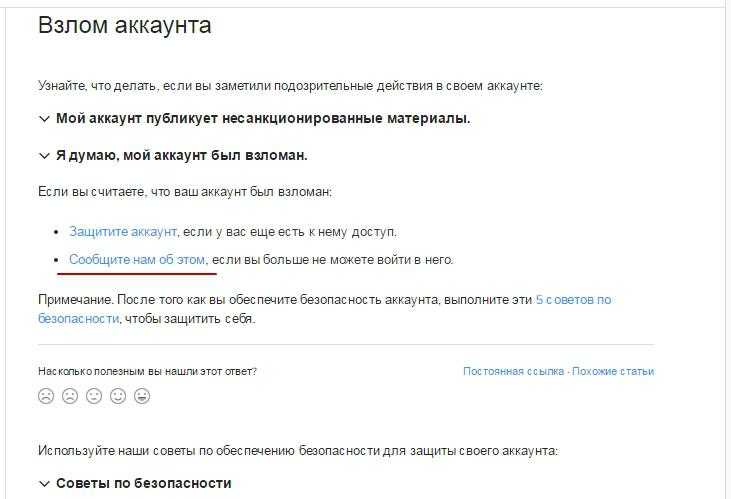 Он звонил в компанию и представлялся то системных администратором, то бухгалтером, и таким образом добился от настоящего системного администратора компании письма на свою, личную почту со полной инструкцией и паролем для удаленного входа на компьютер бухгалтера.
Он звонил в компанию и представлялся то системных администратором, то бухгалтером, и таким образом добился от настоящего системного администратора компании письма на свою, личную почту со полной инструкцией и паролем для удаленного входа на компьютер бухгалтера.
Один мой друг, работая в компании, которая занимается проверкой безопасности, реализовал проект. В один рабочий день, сотрудники начали находить в офисе флешки, будто кем-то оставленные. Некоторые из нашедших вставили эти флешки в свои рабочие компьютеры. Некоторые посмотрели, что там на флешке дома.
Суть была в том, что флешки те были не простые — при подключении к компьютеру они автоматически без ведома пользователя запускали программу, которая находилась на скрытом от него разделе на флешке. Так руководство компании проверило бдительность своих сотрудников.
Что делать, если ваш компьютер был взломан
Ваш компьютер был взломан. Что вы делаете?
Найдите минутку и представьте вместе со мной.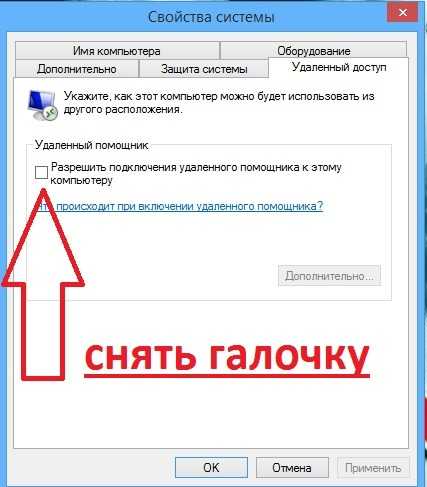
История одного взломанного компьютера
Обычное воскресенье, первое утро.
Ты в своей сонной одежде, волосы торчат вверх, сидишь на диване с чашкой кофе в руке. Вы открываете свой компьютер, чтобы посмотреть, что происходит в мире, и появляется экран, которого вы никогда раньше не видели. Это сообщение от Microsoft.
«Оооо! Microsoft для меня?», — думаете вы.
Фантазии.
Любопытно, вы читаете дальше.
«Внимание! Внимание!», — говорится в сообщении. «Ваша личная информация может быть атакована».
«Вас взломали!» — говорит он.
Вы резко вдыхаете, когда чувство страха нарастает внутри вашего желудка. «Я еще даже не проснулась!» — говорите вы коту.
Взломали?! Какие?! Нет!
Ваша личная информация скомпрометирована
Вся жизнь вас и вашей семьи находится на этой машине. Ваша банковская информация, ваш дневник, фотографии со свадьбы ваших детей… Боже мой, мне придется получить новые карты и банковские счета, а как насчет полной кражи личных данных? Мой кредит хорош.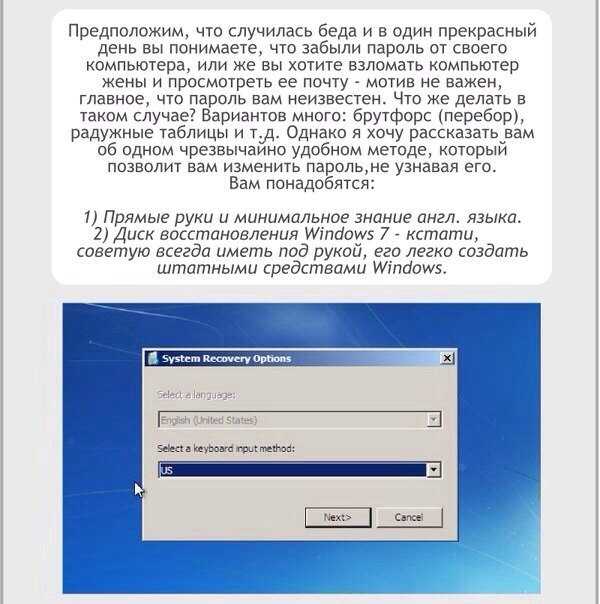 Я много работал для этого, как вы думаете.
Я много работал для этого, как вы думаете.
Вы в панике.
Затем, как маяк в море отчаяния, вы видите номер телефона.
«Звоните, чтобы решить этот срочный вопрос», говорят они.
О, хорошо, как вы думаете; номер телефона. #$*@ компьютеры! По крайней мере, вы все еще можете доверять телефону.
Звоните. Очень профессионально звучащий человек отвечает на линию, говоря: «бла-бла-бла, Microsoft, бла-бла, чем я могу вам помочь?».
Посмотрите, как она выглядит заслуживающей доверия.
Рельеф. Настоящий человек.
Вам говорят не волноваться. Это происходит все время. И они говорят вам, что вы стали жертвой киберпреступности. Ваш компьютер был взломан.
Тогда они скажут, что могут легко исправить это для вас. Им просто нужно, чтобы вы разрешили им удаленный доступ к вашему компьютеру. Это просто, быстро, безопасно, и вам не нужно бежать в ближайший магазин техники. И они проведут вас через каждый шаг. Ты не одинок.
Вы слышите щелканье клавиш на другом конце линии и думаете: Фу! Я так рад, что они поймали это. Я мог потерять все!
Я мог потерять все!
Они говорят вам, что могут вылечить вирус, им просто нужна информация о вашей кредитной карте, чтобы оплатить их услуги. Вы с радостью соглашаетесь. Вам нужно, чтобы этот неприятный вирус исчез.
Помните, когда вам говорили не волноваться. Когда они сказали вам, что это происходит постоянно, и вы были жертвой?
Они правы. Это случается все время. Вы были жертвой.
Посмотрите на эту злодейскую ухмылку.
Чего они вам не говорят, так это того, что…
они преступники !
Пользуясь вашим страхом, они получили полный доступ ко всем файлам на вашем компьютере. У них есть доступ к вашим сохраненным паролям, вашим документам и фотографиям. И что еще хуже, они часто внедряют вирус, который перехватывает каждое нажатие клавиши, предоставляя им доступ к вашим именам пользователей, паролям, спискам контактов и банковским счетам, чтобы они могли просто… продолжать… красть.
Вы не можете видеть, что они сделали на заднем плане. У тебя нет идей. Какой нормальный человек будет? Вы, как и большинство людей, просто хотите проверить новости. Ваш адрес электронной почты. Проведите баланс в чековой книжке и, возможно, пролистайте Facebook и посмотрите, чем занимается такой-то кузен в Аризоне…
У тебя нет идей. Какой нормальный человек будет? Вы, как и большинство людей, просто хотите проверить новости. Ваш адрес электронной почты. Проведите баланс в чековой книжке и, возможно, пролистайте Facebook и посмотрите, чем занимается такой-то кузен в Аризоне…
Это отвратительно. Кто бы сделал что-то подобное? А потом думаешь: «Как я был таким глупым? О чем я только думал?»
Не кори себя! Дело в том, что они творческие люди…
По данным Better Business Bureau, только за первые девять месяцев 2017 года Федеральная торговая комиссия и ФБР получили более 41 000 жалоб на мошенничество в сфере технологий, в результате чего убытки составили более 21 миллиона долларов. И это только те, о которых сообщили! Сколько людей не сделали этого, потому что не знали, как это сделать, или чувствовали себя слишком смущенными? FTC заявляет, что менее 10 процентов жертв мошенничества на самом деле сообщают об этом.
Как видите, если вас взломали, вы точно не одиноки. Это действительно хитрые придурки, с которыми мы имеем дело.
Это действительно хитрые придурки, с которыми мы имеем дело.
Как обнаружить мошенническую службу технической поддержки и подготовиться к ней
- Microsoft и Google никогда не позвонят вам по поводу вируса и не попросят денег. Любой, кто звонит вам и говорит, что он из этих компаний, лжет. Заткнись на них. Если вы хотите прослушать пример разговора с тайным агентом FTC, посетите страницу новостей FTC здесь.
- Если вы видите предупреждение о вирусе во всплывающем окне на вашем компьютере, позвоните в местную службу технической поддержки, которой вы доверяете. Не звоните ни на один номер, который вы видите на своем компьютере.
- При поиске настоящей техники будьте осторожны с рекламой, которую вы найдете в Интернете. Поддельные технологии тоже делают рекламу. Получите рекомендации от друзей или родственников или найдите кого-нибудь на месте.
- И распечатайте копию нашей удобной открытки Что делать, если вас взломали. Держите его рядом с компьютером, чтобы быть готовым дать отпор, если хакеры доберутся до вас.

Что делать, если вас взломали
- Если у вас есть настольный компьютер, отключите его от сети или отключите от Интернета. Если у вас есть ноутбук, отключите его от сети и извлеките аккумулятор, так как это помешает хакеру войти в вашу систему.
- Если вы дали им номер своей кредитной карты или банковской карты, немедленно позвоните в отдел по борьбе с мошенничеством поставщика карты и сообщите им об этом.
- Перейдите на другой компьютер или телефон и измените пароли для всех своих учетных записей. Начните с больших, таких как ваш банковский счет и счет кредитной карты. Затем следуйте за остальными. Не забывайте о торговых сайтах, которые вы используете, и об услугах подписки.
Как сообщить о мошенничестве
- Сообщите о мошенничестве в FTC. Каждая жалоба и отчет важны при попытке остановить хакеров.
- Сообщите о проблеме в ФБР через их Центр жалоб на интернет-преступления.
- И, наконец, обратитесь в Генеральную прокуратуру штата.
 Если вы находитесь в Пенсильвании, вы можете заполнить форму жалобы потребителя здесь.
Если вы находитесь в Пенсильвании, вы можете заполнить форму жалобы потребителя здесь.
Если ваш компьютер был взломан и вы находитесь в долине Лихай, позвоните нам. Один из наших настоящих техников с удовольствием посмотрит на вашу машину. К нам обращалось много клиентов с этой проблемой, и мы будем рады вернуть вам работоспособность.
Ссылки:
Better Business Bureau: Исследование мошенничества в сфере технологий
FTC: Мошенничество в сфере технической поддержки
Будьте в безопасности!
-Shannie
Как понять, что ваш компьютер взломан и как это исправить
Скопирована ссылка!
Даниэль Горовиц
|
9 июня 2021 г.
Нет сомнений в том, что хакерские атаки и киберпреступность находятся на подъеме. На самом деле, считается, что хакеры атакуют кого-то онлайн каждые 32 секунды. В то время как многие из них нацелены на компании и организации, другие преследуют частных лиц, пытаясь украсть личную информацию с компьютеров, мобильных телефонов и планшетов.
Хотя киберпреступники будут продолжать находить новые методы проникновения в ваши устройства, есть способы сохранять бдительность и быть в курсе состояния безопасности вашего компьютера. Конечно, никто не просит, чтобы его взломали, но это печальная реальность для всех. И если это произойдет с вами, вот как узнать, был ли взломан ваш компьютер, и как остановить хакеров на их пути.
Как определить, что вас взломали
Первый способ узнать, взломали ли вас, — это проверить наиболее часто используемые и важные учетные записи, такие как адреса электронной почты, профили в социальных сетях и банковские счета. Например, писали ли ваши друзья и родственники в Твиттере или писали вам сообщения о странных личных сообщениях, которые вы им отправили? Или, может быть, вы заметили подозрительное списание средств с одного из ваших банковских счетов.
Эти утечки данных сделают очевидным, что конкретная учетная запись была взломана. Если вы заметили подобные подозрительные действия, немедленно примите меры. Измените свой пароль, сообщите об этом компании и попытайтесь определить тип произошедшей кибератаки, чтобы защитить свои личные данные.
Измените свой пароль, сообщите об этом компании и попытайтесь определить тип произошедшей кибератаки, чтобы защитить свои личные данные.
Два наиболее распространенных типа атак
Теперь давайте рассмотрим две наиболее распространенные атаки и то, как их остановить, как во время их осуществления, так и в будущем.
1. Атака типа «отказ в обслуживании»
Вы можете сказать, что произошла атака типа «отказ в обслуживании» (DoS), когда кажется, что ваш пароль для учетной записи или устройства был случайно изменен. Другим индикатором является то, что вы больше не можете получить доступ к ключевым системным настройкам, таким как сброс к заводским настройкам или параметр восстановления системы. DoS-атака иногда может завершиться атакой программы-вымогателя, что означает, что хакер попытается удержать ваши конфиденциальные украденные данные в качестве выкупа.
Самый простой способ избежать DoS-атак — следовать основным протоколам безопасности. К ним относятся использование надежного уникального пароля на каждом сайте или использование безопасного менеджера паролей, настройка интернет-брандмауэра и предотвращение любых попыток фишинга по электронной почте. Помимо этих основных советов, давайте рассмотрим 4 дополнительных шага, которые вы можете предпринять, чтобы предотвратить DoS-атаку.
Помимо этих основных советов, давайте рассмотрим 4 дополнительных шага, которые вы можете предпринять, чтобы предотвратить DoS-атаку.
Проверьте настройки своей учетной записи в Интернете
Вы можете опередить хакеров, следя за своими учетными записями в Интернете, чтобы увидеть, есть ли какие-либо последние изменения. Этот шаг легко пропустить, особенно если вы редко пользуетесь определенной учетной записью или редко просматриваете свою собственную страницу, например, в Facebook. Однако это стоит сделать, потому что сайты социальных сетей позволяют вам заблокировать свою учетную запись на вкладке настроек учетной записи, если вы беспокоитесь о подозрительной активности.
Включить двухфакторную аутентификацию
Двухфакторная аутентификация затрудняет доступ хакеров к вашей учетной записи и добавляет еще один уровень безопасности, даже если кто-то украдет ваш пароль. Это добавит ваш номер телефона или приложение-аутентификатор в процесс входа в систему, что означает, что хакеру потребуется доступ к вашему телефону, а также к исходной учетной записи. Многие крупные компании, в том числе Amazon, Google, Twitter и Facebook, предлагают эту опцию в своих настройках безопасности или справки.
Многие крупные компании, в том числе Amazon, Google, Twitter и Facebook, предлагают эту опцию в своих настройках безопасности или справки.
Проверка подозрительных входов в систему
Большинство основных онлайн-аккаунтов позволяют вам увидеть, когда кто-то входил в вашу учетную запись и с какого места или с какого IP-адреса (нажмите здесь, чтобы узнать, как узнать ваш IP-адрес). Если вы не распознаете попытку входа в систему, вам следует немедленно сменить пароль и уведомить компанию о том, что ваша учетная запись была скомпрометирована.
Также отключите все кредитные карты или другую финансовую информацию, связанную с настройками вашей учетной записи. Это поможет предотвратить дальнейшую кражу личных данных и гарантирует, что ваши конфиденциальные данные не попадут в чужие руки.
Предотвратить удаленный доступ
Удаленный доступ — отличная функция для определенных отраслей и работодателей, поскольку она помогает подключать сотрудников к необходимым серверам и устройствам хранения данных через интернет-соединение. Однако, помимо настроек рабочего места, существуют ограниченные случаи, когда вам может потребоваться удаленный доступ к вашему устройству.
Однако, помимо настроек рабочего места, существуют ограниченные случаи, когда вам может потребоваться удаленный доступ к вашему устройству.
Если у вас нет веской причины использовать удаленный доступ, безопаснее отключить его. Это помогает предотвратить удаленный доступ хакеров к вашему компьютеру, что не позволяет им удаленно устанавливать вредоносные программы на ваше устройство.
Чтобы предотвратить удаленный доступ к вашему ПК:
- Нажмите кнопку Windows «Пуск»
- Введите «Разрешить отправку приглашений удаленного помощника на этот компьютер» в строке поиска
- Снимите флажок «Разрешить Подключения удаленного помощника к этому компьютеру»
- Щелкните Применить
Если вы хотите узнать, как проверить, не имеет ли кто-либо удаленный доступ к вашему компьютеру без вашего разрешения, выполните следующие действия:
- Нажмите Ctrl+Alt+Del
- Нажмите «Диспетчер задач»
- Просмотрите свои текущие процессы
- Определите, нет ли каких-либо процессов или приложений, которые выглядят необычными или подозрительными
искать любой незнакомый удаленный доступ. Это приложение показывает журнал использования приложения и системные сообщения, включая сообщения об ошибках, с отметками времени. Если вы не распознаете определенное действие в то время, когда вы были на своем устройстве, вполне вероятно, что кто-то получил доступ к вашему компьютеру. Вы можете найти это приложение в строке поиска Windows, выполнив поиск «Просмотр событий».
Это приложение показывает журнал использования приложения и системные сообщения, включая сообщения об ошибках, с отметками времени. Если вы не распознаете определенное действие в то время, когда вы были на своем устройстве, вполне вероятно, что кто-то получил доступ к вашему компьютеру. Вы можете найти это приложение в строке поиска Windows, выполнив поиск «Просмотр событий».
2. Подозрительные приложения, установленные на вашем компьютере
Вы когда-нибудь находили программы или приложения, установленные на вашем компьютере, которые вы не помните, загружали? Скорее всего, это вредоносные программы, и кто-то может использовать их в гнусных целях, таких как регистрация нажатий клавиш или доступ к вашим онлайн-аккаунтам.
Если вы заметили подозрительные приложения в списке установленных программ, обязательно удалите их немедленно. А чтобы убедиться, что вы видите все возможные приложения, запустите ПК с Windows в безопасном режиме. Затем удалите все подозрительные программы, чтобы очистить свой компьютер.
Поддельные антивирусные сообщения и всплывающие окна
Вредоносное ПО часто является причиной поддельных антивирусных сообщений и других нежелательных всплывающих окон на вашем ПК. Если вы видите на экране случайные всплывающие окна, не нажимайте на них. Вместо этого закройте браузер, снова запустите его в режиме инкогнито и перезагрузите страницу. Затем проверьте антивирусную программу, брандмауэр, диспетчер задач и реестр вашего компьютера, чтобы убедиться, что они не отключены и не изменены каким-либо образом.
Важно никогда не загружать антивирусное программное обеспечение, которое вы не исследовали и не проверили. Если это кажется незаконным, это, вероятно, так и есть, и это может привести к попаданию вредоносных программ на ваш компьютер.
Страшная троянская атака
Поддельное антивирусное программное обеспечение также может быть трояном. Подобно троянскому коню из «Илиады» Гомера, эти атаки позволяют злоумышленникам ворваться в ворота вашего компьютера. Если вы по ошибке установили поддельную антивирусную программу, ваша операционная система может рассматривать ее как доверенную программу. Тогда ваша ОС не помешает вам загрузить что-либо еще гнусное, инициированное трояном.
Если вы по ошибке установили поддельную антивирусную программу, ваша операционная система может рассматривать ее как доверенную программу. Тогда ваша ОС не помешает вам загрузить что-либо еще гнусное, инициированное трояном.
Если вы стали жертвой троянской атаки, вы можете предпринять шаги, чтобы смягчить ее последствия. Во-первых, вам нужно отформатировать жесткий диск, что может быть болезненно, если вы не сделали резервную копию важных данных. Для тех, кто может быть не в курсе этой важной задачи обслуживания, ознакомьтесь с нашим списком лучшего программного обеспечения для резервного копирования Windows, которое нужно подготовить.
Если вы не можете отформатировать диск, вы можете остановить угрозу, загрузив средство удаления вредоносных программ с незараженного устройства. Затем подключите его к зараженной системе через USB-накопитель. Во многих случаях это удалит поддельное антивирусное программное обеспечение, не повредив ваш компьютер.
Панели инструментов браузера и перенаправление поиска
Могут быть случаи, когда выбранный вами браузер необъяснимым образом загружает домашнюю страницу, которую вы никогда раньше не видели. Если вы сделали это изменение случайно, это легко исправить. Но на самом деле это может быть признаком того, что вы стали жертвой вируса, который активно перенаправляет ваш браузер. Не существует какого-либо одного типа вируса, выполняющего эту функцию, но важно знать, когда ваш браузер взломан, и как очистить его обратно на вашу домашнюю страницу по умолчанию или предпочитаемую поисковую систему.
Если вы сделали это изменение случайно, это легко исправить. Но на самом деле это может быть признаком того, что вы стали жертвой вируса, который активно перенаправляет ваш браузер. Не существует какого-либо одного типа вируса, выполняющего эту функцию, но важно знать, когда ваш браузер взломан, и как очистить его обратно на вашу домашнюю страницу по умолчанию или предпочитаемую поисковую систему.
Хакеры обычно делают это, чтобы показать вам рекламу. Они могут даже потенциально перенаправить вас на зеркало Google, которое приносит им доход от рекламы каждый раз, когда вы выполняете поиск. Чтобы избавиться от этого, удалите все установленные сторонние надстройки, расширения и панели инструментов браузера, которые вы не узнаете.
Вы также должны изменить свой браузер обратно на домашнюю страницу по умолчанию и удалить все нежелательные поисковые системы из ваших инструментов. Затем перезагрузите компьютер в безопасном режиме и убедитесь, что браузер работает в соответствии с вашими предпочтениями.
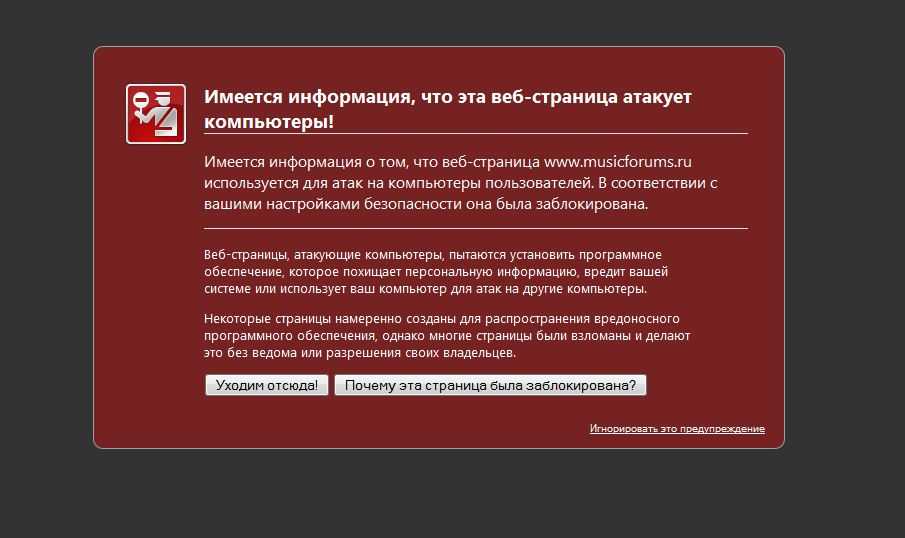
 Достаточно загрузиться в безопасный режим, что предотвратить загрузку стороннего ПО. Таким же образом можно и найти исполнительный файл вируса, а затем удалить. После подобным операций удастся загрузиться в обычном режиме.
Достаточно загрузиться в безопасный режим, что предотвратить загрузку стороннего ПО. Таким же образом можно и найти исполнительный файл вируса, а затем удалить. После подобным операций удастся загрузиться в обычном режиме. Особенно если это требуется в офисных или домашних целях. Всевозможные браузеры, программы и т. д. всё ещё поддерживаются Windows 7.
Особенно если это требуется в офисных или домашних целях. Всевозможные браузеры, программы и т. д. всё ещё поддерживаются Windows 7. Простое расширение WOT для браузеров Chrome и Firefox вовремя вас предупредит о небезопасности сайта для вашего компьютера
Простое расширение WOT для браузеров Chrome и Firefox вовремя вас предупредит о небезопасности сайта для вашего компьютера Даже, если вы отошли за чаем. Еще не встали из-за стола, сперва заблокируйте компьютер. Делается это очень легко. Для компьютеров с Windows необходимо на клавиатуре зажать кнопку Windows (обычно слева рядом с Alt) и нажать латинскую L.
Даже, если вы отошли за чаем. Еще не встали из-за стола, сперва заблокируйте компьютер. Делается это очень легко. Для компьютеров с Windows необходимо на клавиатуре зажать кнопку Windows (обычно слева рядом с Alt) и нажать латинскую L.